Najlepsze darmowe oprogramowanie pulpitu zdalnego dla systemu Windows 10
Kopiowanie ekranu na zdalnym komputerze i przerysowywanie go na komputerze lokalnym nie jest tak trudne, jak się wydaje. Wiele programów Remote Desktop umożliwia zdalny(Remote Desktop software) dostęp do plików i folderów przechowywanych na odległym komputerze. Przygotowaliśmy listę bezpłatnego oprogramowania do zdalnego pulpitu(Remote Desktop) , które może Ci się przydać.
Darmowe oprogramowanie pulpitu zdalnego(Remote Desktop) dla systemu Windows 10(Windows 10)
Biorąc pod uwagę wszystkie korzyści , jakie oferuje oprogramowanie Remote Desktop , ich użycie jest nie tylko wygodne, ale wręcz niezbędne dla większości firm. Sprawdź naszą listę oprogramowania pulpitu zdalnego(Remote Desktop) .
- Asystent pulpitu zdalnego firmy Microsoft
- TeamViewer
- Administrator Aero
- Administrator Ammy
- Ulterius
- Dowolne biurko.
Aby uzyskać więcej informacji, przeczytaj poniższy opis.
1] Asystent zdalnego pulpitu Microsoft(Microsoft Remote Desktop Assistant)
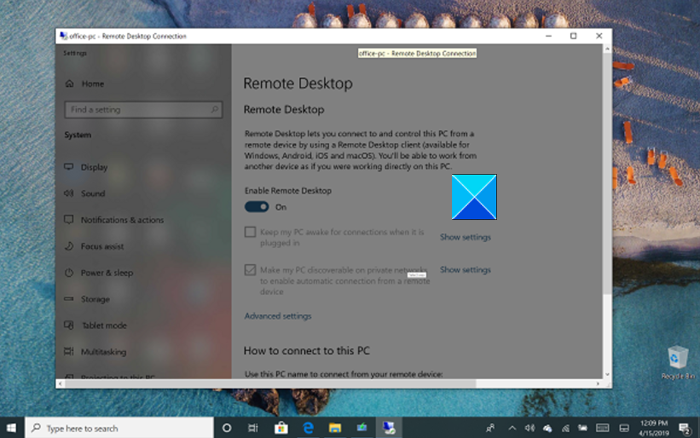
Dostęp do oryginalnych plików z komputera na innym komputerze z daleka nie jest już odległą rzeczywistością. Microsoft Remote Desktop Assistant dzięki możliwości połączenia z pulpitem(Desktop) zdalnym umożliwia wykonanie tego zadania. Umożliwia zdalne łączenie wielu komputerów w tej samej sieci.
Narzędzie jest wbudowane w system Windows(Windows) i istnieje jako uniwersalna(Universal) aplikacja systemu Windows 10 w (Windows 10) sklepie Microsoft Store(Microsoft Store) . Poza tym(Besides) instalator Remote Desktop Assistant(Remote Desktop Assistant) zawiera dodatkowe narzędzia, takie jak program zamykania systemu Windows , (Windows)Wake-On-LAN Listener i narzędzie do konfiguracji portu RDP , które można kopiować i używać na zdalnych komputerach.
2] TeamViewer

Oprogramowanie TeamViewer(TeamViewer) oferuje zdalny dostęp w czasie rzeczywistym i wsparcie dla platformy Windows . Chociaż darmowy w użyciu, ten wszechstronny program obsługuje szyfrowanie AES(AES) typu end-to-end i obsługuje ochronę przed brutalną siłą.
Korzystając z niego, możesz uzyskać dostęp do komputerów, komputerów sieciowych i urządzeń mobilnych z dowolnego miejsca lub współpracować online nad projektem, uczestniczyć w spotkaniach i rozmawiać z innymi. Jego przenośna wersja nie wymaga instalacji ani uprawnień administratora, dlatego jest uważana za najlepsze rozwiązanie do użytku domowego i biurowego. Inną alternatywą jest instalacja TeamViewer MSI , która jest kompletną wersją TeamViewer dostępną tylko z licencją Corporate . Wypróbuj TeamViewer za darmo(TeamViewer for free) !
3] Administrator Aero
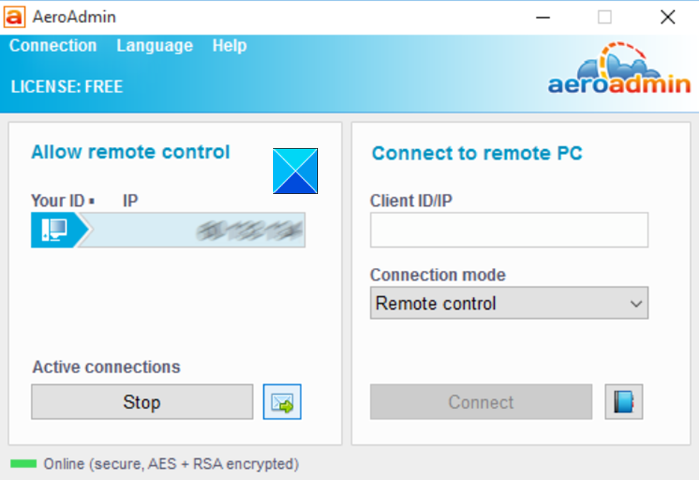
Podobnie jak przenośna wersja TeamViewer , AeroAdmin nie wymaga instalacji ani konfiguracji. Wystarczy(Simply) pobrać i uruchomić narzędzie na komputerze lokalnym (operator) i zdalnym (klient). Automatycznie pobiera wyświetlany obraz zdalnego komputera, przetwarza go w specjalny zoptymalizowany sposób i tłumaczy na Twój komputer lub lokalny komputer operatora.
Co najważniejsze, zanim dane obrazu i sygnału sterującego zostaną wysłane do zdalnego komputera i odwrotnie, ustanawiane jest bezpieczne szyfrowane połączenie, dzięki czemu sieć pozostaje bezpieczna przed hakerami i żadna osoba trzecia nie może jej odszyfrować ani użyć. AeroAdmin naprawdę sprawia, że przejęcie kontroli nad zdalnymi komputerami lub udostępnianie ekranu jest tak proste, jak rozmowa telefoniczna.
4] Administrator Ammy

Ammy Admin pozwala swoim użytkownikom zdalnie zarządzać komputerami i serwerami sieciowymi bez skomplikowanych regulacji ustawień NAT lub problemów z zaporą sieciową. (Firewall)Po skonfigurowaniu możesz używać narzędzia do organizowania prezentacji on-line, prowadzenia wirtualnych zajęć na odległość i komunikowania się z uczestnikami za pośrednictwem czatu głosowego w czasie rzeczywistym.
Ammy Admin obsługuje również wygodny menedżer plików. Ułatwia to pobieranie plików ze zdalnego komputera przy najwyższym poziomie bezpieczeństwa przesyłania danych. Standardy szyfrowania używane w oprogramowaniu pulpitu zdalnego(Remote Desktop) o konfiguracji zerowej są używane nawet przez wiele rządów krajowych.
Należy(Please) pamiętać, że przeglądarki takie jak Google Chrome i Mozilla Firefox nie obsługują pobierania plików Ammy Admin . Aby pobrać ten plik , musisz przełączyć się na inną przeglądarkę, taką jak Microsoft Edge lub Opera .
5] Ulterius
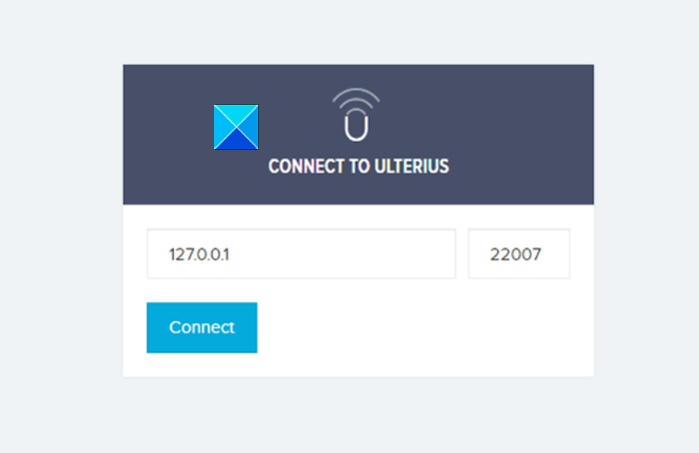
Ulterius to kompletne rozwiązanie do zdalnego zarządzania wieloma komputerami podłączonymi do tej samej sieci Wi-Fi(Wi-Fi) . Możesz uruchomić program, aby uruchamiać i zabijać procesy, monitorować wydajność systemu i zdalnie zarządzać plikami z przeglądarki. Posiada bardzo łatwy w użyciu interfejs. Przeczytaj więcej o Ulteriusie(Ulterius) i o tym, jak z niego korzystać!
6] Dowolne biurko
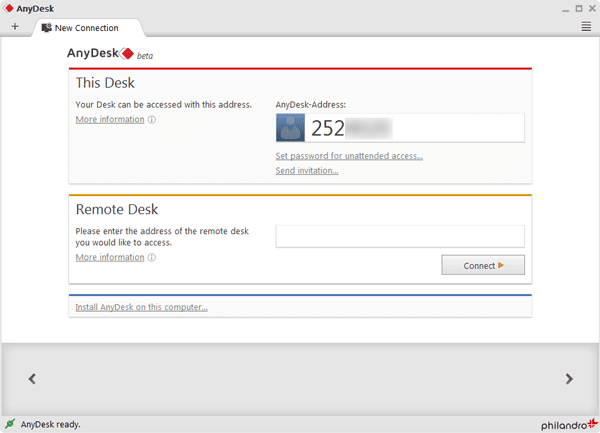
AnyDesk to bezpłatne przenośne oprogramowanie. To szybkie oprogramowanie do zdalnego pulpitu zawiera DeskRT , nowy kodek wideo w swoim rdzeniu. Jest bezpłatny do użytku osobistego
Wskazówka(Tip) : zapoznaj się z jednymi z najlepszych darmowych programów Windows we wszystkich kategoriach tutaj.
Hope it helps!
Related posts
Najlepsze bezpłatne oprogramowanie pulpitu zdalnego dla systemu Windows 10
Najlepsze aplikacje do odliczania czasu na pulpicie dla systemu Windows 10
Nie można skopiować i wkleić w sesji pulpitu zdalnego w systemie Windows 10
Brak karty Pulpit zdalny w RDWEB w przeglądarce Edge w systemie Windows 10
Włącz Pulpit zdalny w systemie Windows 10 w ciągu 2 minut
Najlepsze oprogramowanie do rozpoznawania mowy dla systemu Windows 10
Najlepsze darmowe symulatory mikroprocesorów 8085 dla systemu Windows 10
Najlepsze darmowe aplikacje do pisania poezji i cytatów dla systemu Windows 10
Asystent pulpitu zdalnego Microsoft dla systemu Windows 10
Najlepsze aplikacje do kamer IP dla komputerów z systemem Windows 10 i telefonów z systemem Android
Najlepsze darmowe oprogramowanie do mapowania dronów dla systemu Windows 10
Narzędzie do naprawy długiej ścieżki naprawi błędy zbyt długiej ścieżki w systemie Windows 10
Najlepsze darmowe oprogramowanie do rozdzielania i łączenia plików dla systemu Windows 10
Najlepsze bezpłatne narzędzia do śledzenia błędów dla systemu Windows 10
Najlepsze darmowe oprogramowanie do symulacji obwodów dla systemu Windows 10
Najlepsze bezpłatne oprogramowanie do zarządzania szpitalem dla systemu Windows 10
Zmień port pulpitu zdalnego (RDP) w systemie Windows 10
Ashampoo WinOptimizer to darmowe oprogramowanie do optymalizacji Windows 10
Najlepsze bezpłatne oprogramowanie przeglądarki plików DBF dla systemu Windows 10
Najlepsze bezpłatne oprogramowanie do bezpiecznego usuwania dla systemu Windows 10
